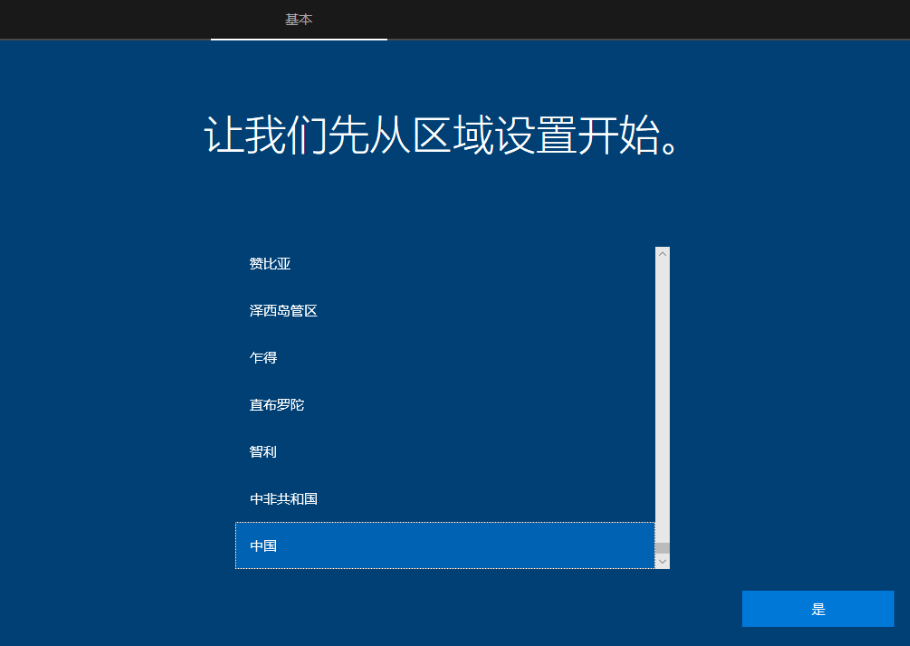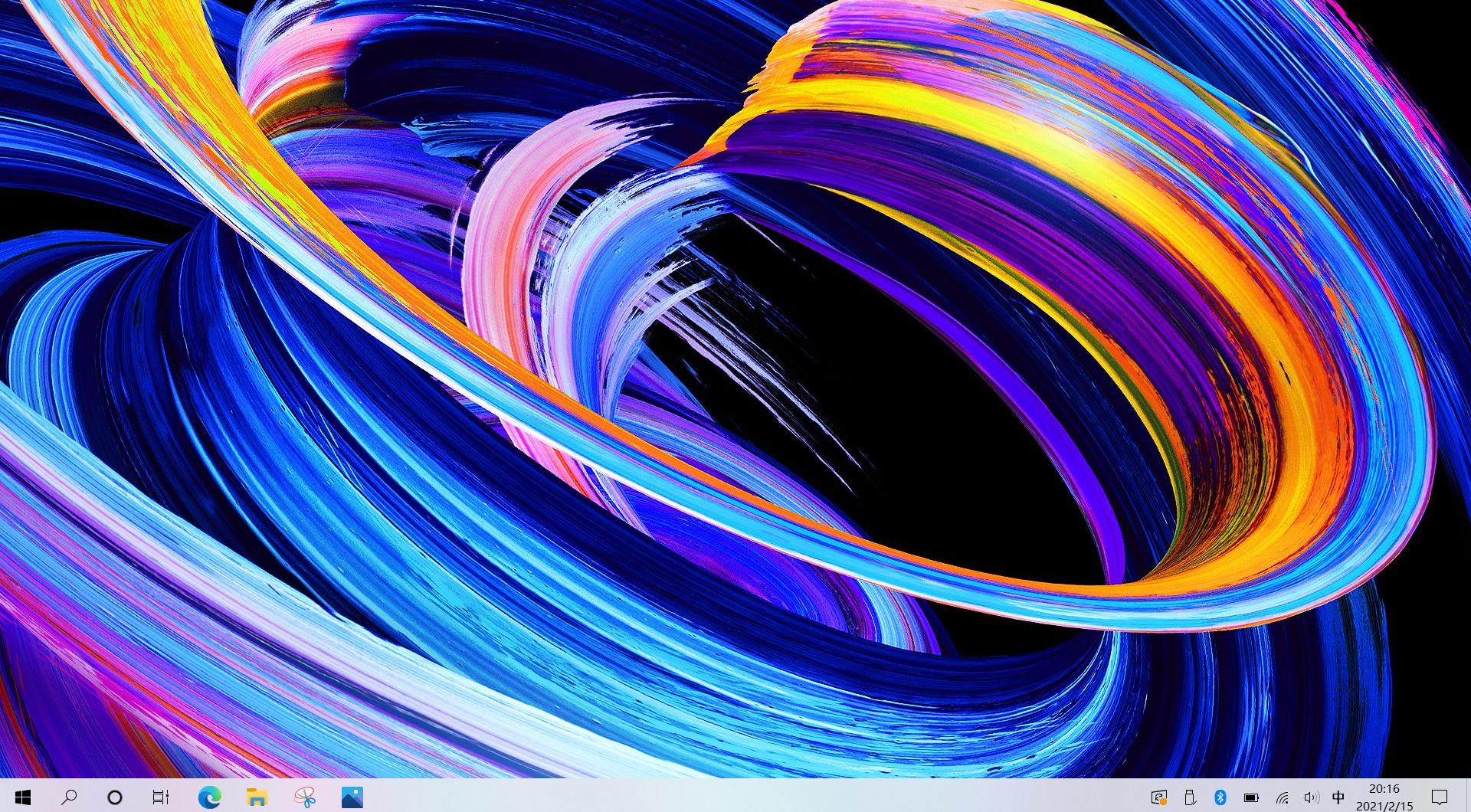春节期间,众多网友偏爱闭门不出,沉浸于娱乐之中,或是沉迷剧集,或是畅玩网游,彻底放松身心。然而,若电脑故障频发,难免心情大打折扣。今儿就教大家几招实用技巧,让你春节期间修电脑无需求助他人。
一、Windows 10系统安装攻略?
春节假期渐行渐远,众多朋友选择宅在家中,享受追剧或游戏的乐趣。但若电脑故障频发,心情指数无疑会大打折扣。今天,我来分享几招修电脑的实用技巧,助你轻松应对。

1、安装工具哪里下载?
电脑装系统是常见问题,如今装系统变得简单,只需轻松下载安装文件。只需访问微软官网,进入软件下载页面:https://www.microsoft.com/zh-cn/software-download/windows10,选择“立即下载工具”进行下载。
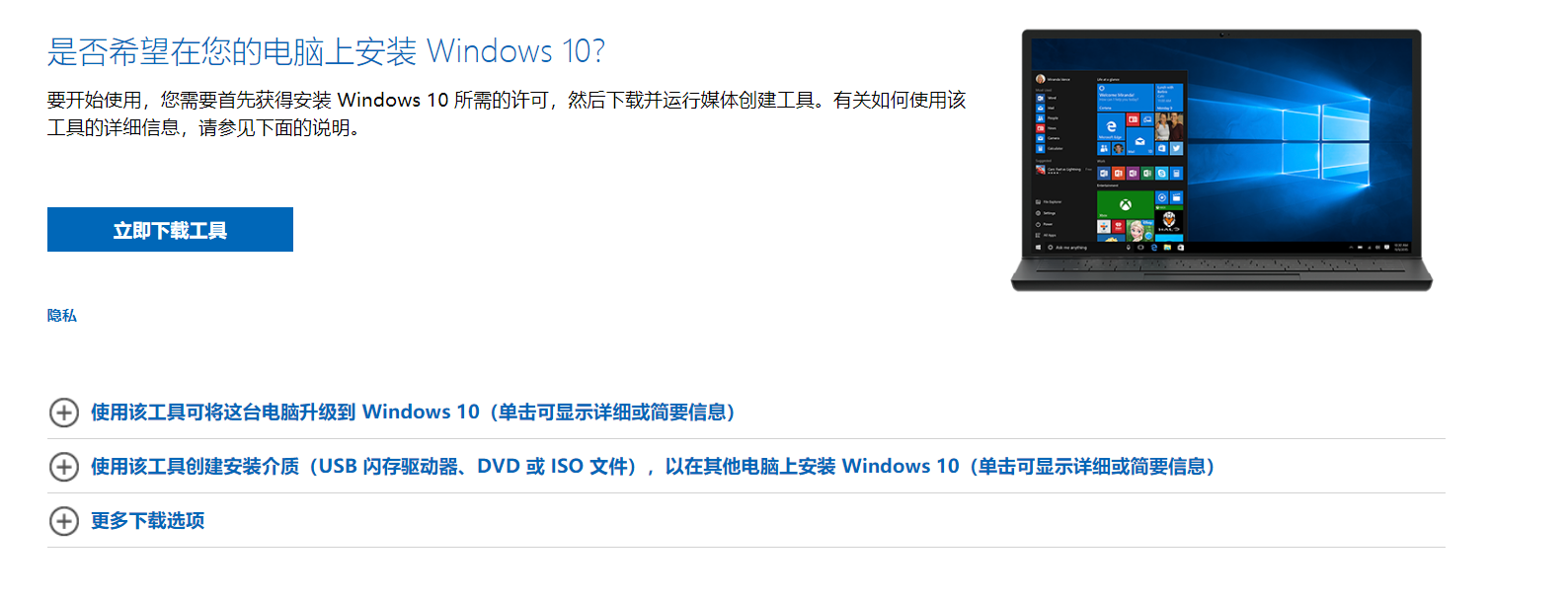
2、如何制作系统安装U盘?
下载安装程序后,会弹出选项,选择为另一台电脑创建安装介质,制作系统安装U盘。U盘容量至少为8GB。选择安装U盘,等待Windows 10安装文件下载,U盘制作完成。
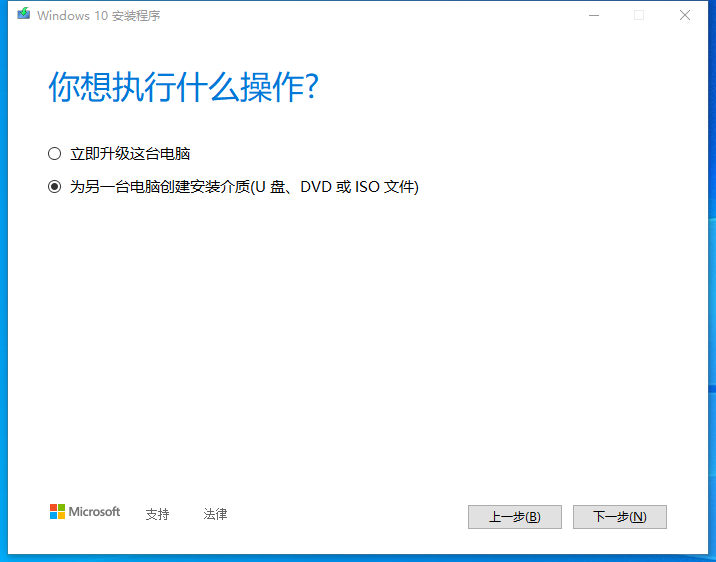
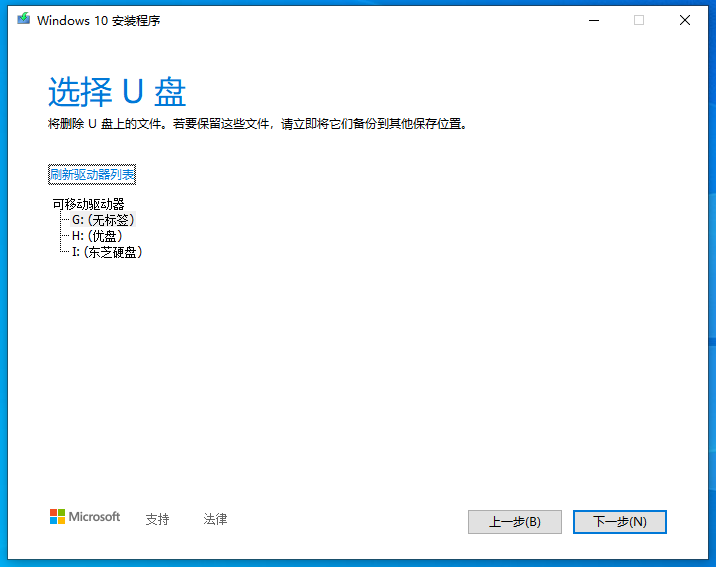
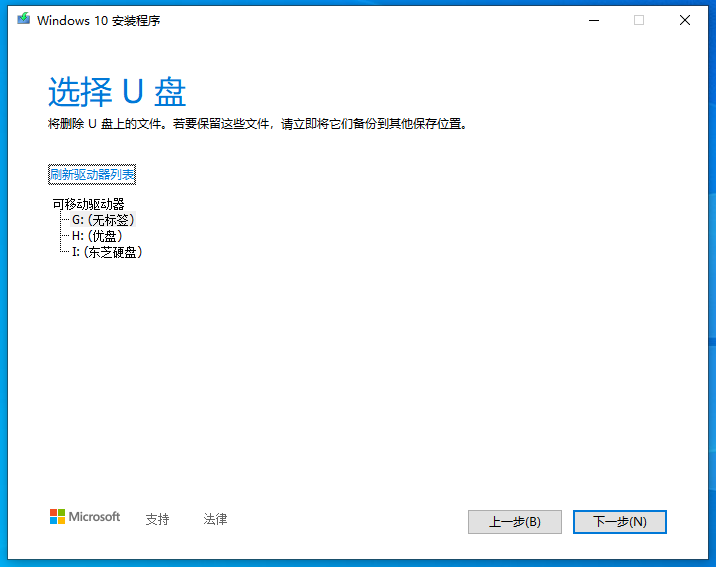
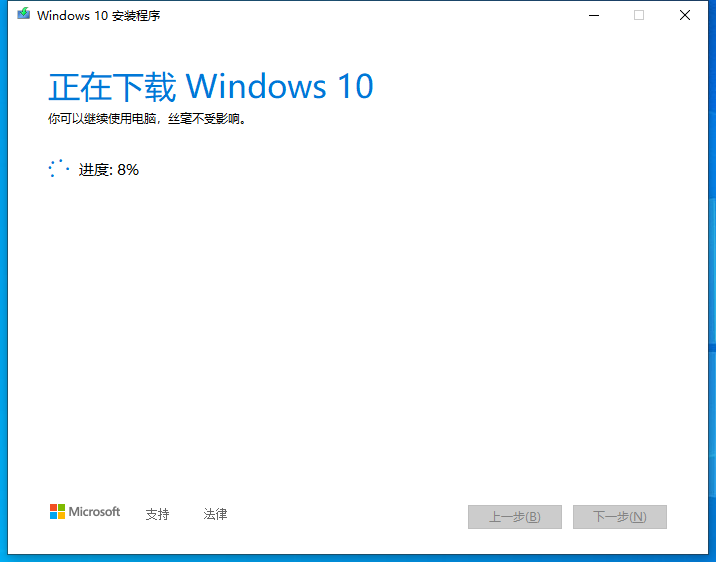
3、如何安装Windows 10系统?
制作好U盘,进入电脑BIOS设置,设置U盘启动项。不同品牌电脑进入BIOS设置方法各异,可上网搜索相关教程。设置好U盘启动模式后,系统自动加载安装程序。进入安装界面,选择安装语言、时间和货币格式、键盘和输入方法,点击下一步。

点击下一步后,进行基础设置,包括输入序列号、选择安装系统版本、安装类型等。
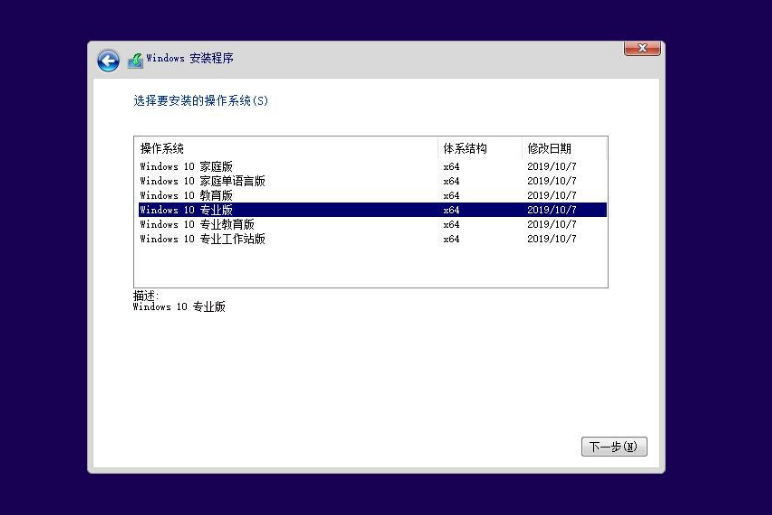
设置完成后,选择安装盘符,即指定系统的C盘。该盘符至少要有50GB的可用空间,对其进行格式化,点击下一步。
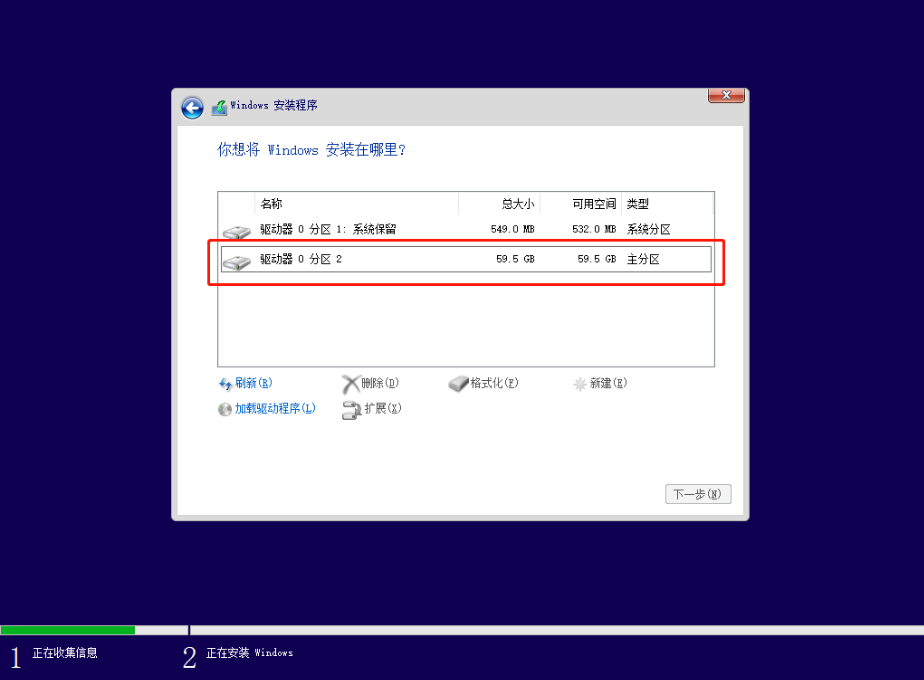
进入Windows 10系统安装步骤,系统自动进行程序、功能、更新的安装,期间系统会多次重启。
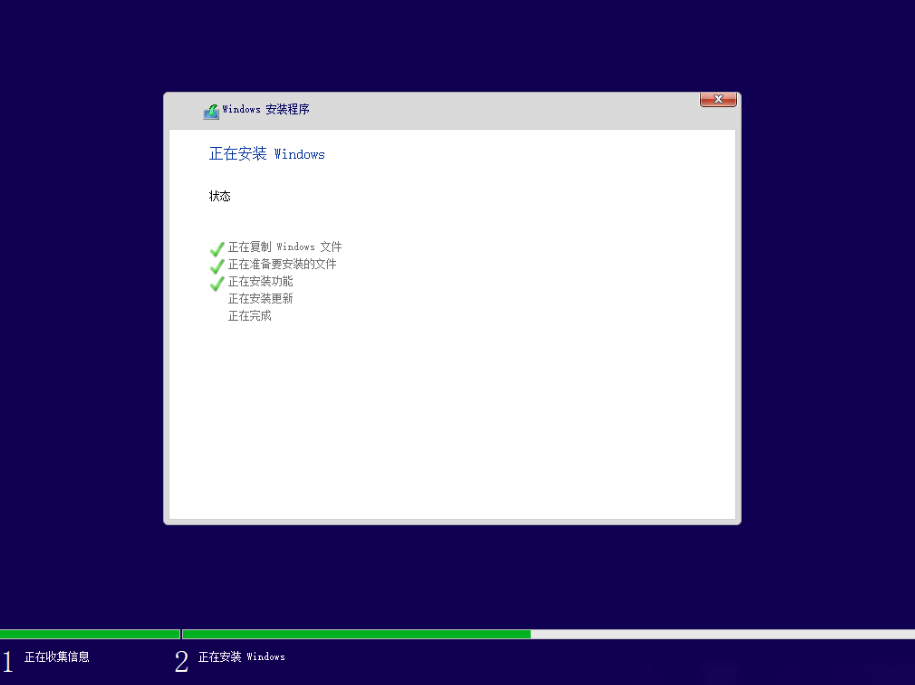
系统安装完成后,进入系统激活界面,设置语言、键盘、账户等信息。激活完成后,即可进入Windows 10界面。